Dans Microsoft Office, un Graphique SmartArt va de la liste graphique et des diagrammes de processus à des graphiques plus complexes tels que les diagrammes de Venn et les organigrammes. SmartArt est utilisé visuellement pour communiquer des informations. Les utilisateurs peuvent utiliser des diagrammes commerciaux professionnels à l’aide de SmartArt, par exemple pour créer un processus pour un projet. Lorsque vous insérez un SmartArt dans votre feuille de calcul, vous pouvez entrer du texte dans votre diagramme. Le diagramme SmartArt inclut uniquement du texte et des images.
Comment insérer et modifier des diagrammes SmartArt dans Microsoft Excel
Dans cet article, nous allons vous montrer comment effectuer les opérations suivantes pour insérer et modifier des diagrammes SmartArt dans Microsoft Excel :
- Comment insérer un diagramme SmartArt dans Excel.
- Comment ajouter du texte à la forme du diagramme.
- Comment modifier la disposition d’un diagramme SmartArt.
- Comment ajouter une forme à un diagramme SmartArt.
- Comment supprimer une forme d’un diagramme SmartArt.
- Comment modifier le jeu de couleurs d’un diagramme SmartArt.
- Comment appliquer un style à une forme de diagramme SmartArt sélectionnée.
- Comment appliquer un style à un diagramme SmartArt.
Comment insérer un diagramme SmartArt dans Excel
Clique le Insérer languette.

Sélectionnez le Illustration bouton et sélectionnez Art intelligent du menu.
UN Choisissez le graphique SmartArt boîte de dialogue s’ouvrira.

Choisissez le type de diagramme que vous voulez et, au centre, choisissez la disposition du diagramme que vous voulez.
Puis clique D’accord.
Le diagramme est inséré dans la feuille de calcul.
Comment ajouter du texte à une forme de diagramme dans Excel

Vous pouvez cliquer à l’intérieur de la forme et ajouter du texte ou saisir du texte à côté des puces dans le volet.
Comment changer la disposition d’un diagramme SmartArt dans Excel

Assurez-vous que le diagramme est sélectionné, puis accédez à la Conception d’art intelligent et choisissez une mise en page dans l’onglet Disposition Galerie.
Si vous voulez voir plus de graphiques SmartArt, sélectionnez le Suite bouton (flèche déroulante) de la Disposition galère et clic Plus de mises en page.
La Choisissez le graphique SmartArt boîte de dialogue s’ouvrira.
Sélectionnez une mise en page et cliquez sur D’ACCORD.
Comment ajouter une forme à un diagramme SmartArt dans Excel

Sélectionnez la forme SmartArt, puis accédez à la Créer un graphique groupe et sélectionnez Ajouter une forme.
La forme sera insérée dans le diagramme.
Cliquez avec le bouton droit sur une forme dans le diagramme, placez le curseur sur Ajouter une formeet sélectionnez l’emplacement de la forme dans le menu contextuel.
Comment supprimer une forme d’un diagramme SmartArt dans Excel
Sélectionnez une forme dans le diagramme et appuyez sur la touche Suppr.
Comment changer le jeu de couleurs d’un diagramme SmartArt dans Excel

Assurez-vous que le diagramme est sélectionné, puis cliquez sur le Changer les couleurs bouton.
Choisissez une palette de couleurs dans le menu.
Comment appliquer un style à une forme de diagramme SmartArt sélectionnée dans Excel
Assurez-vous qu’une forme dans le diagramme est sélectionnée. Allez ensuite au Format languette.

Dans le Styles de forme groupe, cliquez sur le Remplissage de forme bouton et sélectionnez une couleur. La couleur de la forme va changer.
Vous pouvez également ajouter un contour à la forme en cliquant sur le Contour de la forme bouton.
Vous pouvez également ajouter des effets à la forme en cliquant sur le Effets de forme et en choisissant un effet dans le menu.
Comment appliquer un style à un diagramme SmartArt dans Excel

Sélectionnez le diagramme, puis allez à la Conception d’art intelligent onglet dans le Styles SmartArt galerie et choisissez un style.
Lis: Comment créer un graphique Lollipop dans Excel
SmartArt peut-il être modifié ?
Oui, les graphiques SmartArt peuvent être modifiés, vous pouvez ajouter des styles, des dispositions, des couleurs et des effets à votre diagramme, et vous pouvez également ajouter des formes à votre diagramme. Dans cet article, nous allons vous expliquer comment insérer et modifier un SmartArt.
Comment modifier du texte dans SmartArt ?
Suivez les étapes ci-dessous pour modifier le texte dans SmartArt :
- Cliquez à l’intérieur de la forme et modifiez votre texte ou cliquez sur le volet et apportez des modifications au texte.
- Pour changer la couleur du texte, mettez le texte en surbrillance et cliquez sur l’onglet Format et cliquez sur le bouton Remplissage du texte et choisissez une couleur.
Nous espérons que ce didacticiel vous aidera à comprendre comment insérer et modifier un diagramme SmartArt dans Microsoft Excel. si vous avez des questions sur le tutoriel, faites-le nous savoir dans les commentaires.



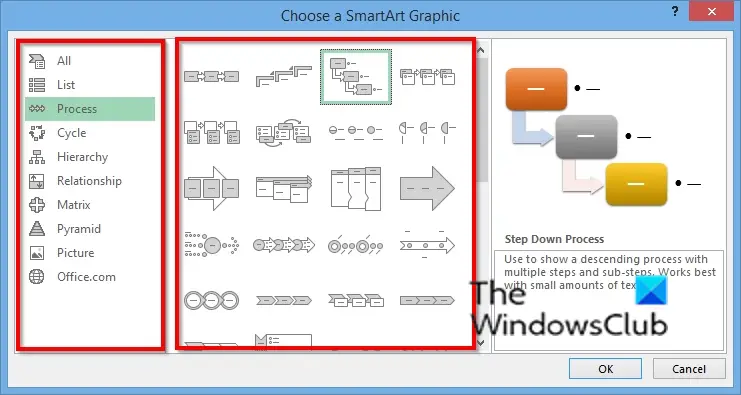
![[2023] 6 façons de copier / coller du texte brut sans formatage](https://media.techtribune.net/uploads/2021/03/5-Ways-to-Copy-Paste-Plain-Text-Without-Formatting-on-Your-Computer-shutterstock-website-238x178.jpg)






![Où se trouve le presse-papiers sur Gboard et comment l’activer ? [2022]](https://media.techtribune.net/uploads/2022/08/gboard-clipboard-1-180x135.jpg)